iMyFone Fixppo - logiciel de réparation du système iOS
Application qui se ferme toute seule sur iPhone/iPad ? Éliminer tous les types de bugs sur iPhone/iPad en 3 clics sans perte de données. Compatible avec tous les modèles iPhone/iPad.
Les problèmes logiciels ou matériels occasionnels mobiles peut entraîner le blocage ou la fermeture inattendue des applications de votre iPhone ou iPad, comme les Apps Spotify, Waze, Google, Wakanim et etc. Mais ne vous en faites pas. Nous allons vous expliquer pourquoi les applications se ferment toute seule sur iPhone/iPad et présenter 6 solutions pour résoudre le problème avec les étapes de dépannage ci-dessous.

- 1. Pourquoi les applications se ferment toutes seules dans iOS 26/18/17/16
- 2. 6 solutions pour réparer une application se ferme toute seule
- 1. Forcer le redémarrage de l'iPhone
- 2. Mettre à jour les applications (l'application peut ne pas être compatible avec iOS 26/18)
- 3. Désinstaller et réinstallez les applications
- 4. Désactiver les restrictions sur l'iPhone
- 5. Effacer le stockage de l'iPhone
- 6. Réparer le système iOS sans perdre de données

Pourquoi les applications se ferment toutes seules dans iOS 26/18/17/16 ?
Les applications iPhone ou iPad se ferment toutes seules pour de diverses raisons. Il se peut qu'il s'agit d'un bug de l'application ou d'un problème de l'appareil.
Lorsqu'une application iPhone ou iPad se ferme soudainement, ne répond plus ou disparaît, le problème est dû à l'application elle-même. Par exemple Spotify se ferme tout seul ou TousAntiCovid ne fonctionne plus sur iPhone. Si votre iPhone ou iPad ne répond plus, affiche un écran noir ou reste bloqué sur le logo Apple ou l'iPhone fonctionne lentement, il s'agit d'un problème du système iOS.
De toute façon, les raisons sont comme suivantes :
- Les applications sont incompatibles avec la nouvelle version d'iOS 26/18/17/16.
- L'application n'est pas à jour ou n'a pas été mise à jour correctement.
- Le stockage de l'iPhone est plein.
- Les données de l'application sont corrompues.
- La mise à jour iOS tourne mal.
- L'iPhone a été infecté par un virus, un cheval de Troie ou un ver.
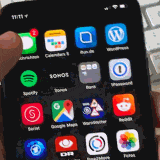
6 solutions pour réparer une application qui se ferme toute seule sur iPhone
Après avoir expliqué les causes des plantages d'applications sous iOS, cette section vous montrera comment résoudre facilement ce problème.
1 Forcer le redémarrage de l'iPhone
Une façon de résoudre le problème des applications qui se ferment toutes seules sur l'iPhone est de redémarrer de force l'appareil. Ce petit guide d'Apple détaille toutes les étapes à suivre pour effectuer un redémarrage forcé en fonction du type d'iPhone que vous possédez.
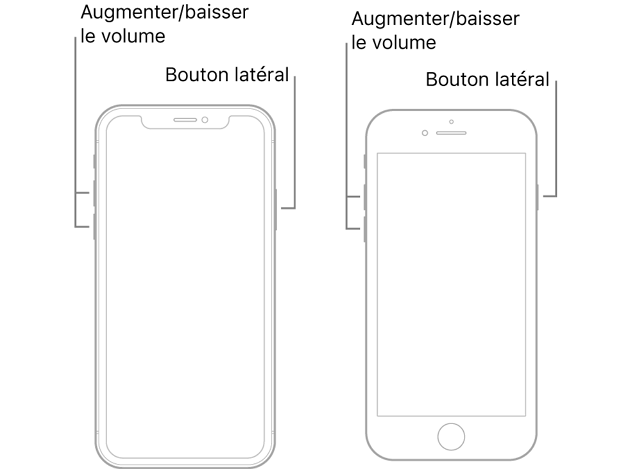
2 Mettez à jour les applications
Si les applications iPhone plantent tout le temps et ne veulent pas s’ouvrir après l'installation d'iOS 26/18, vous pouvez les mettre à jour. Elles ne sont peut-être pas compatibles avec cette nouvelle version du logiciel. Suivez cette procédure pour le faire manuellement :
Étape 1 : Connectez-vous à Apple App Store.
Étape 2 : Tapez sur l'icône de votre profil en haut de l'écran.
Étape 3 : Consultez la liste des applications installées pour voir celles qui peuvent être mises à jour.
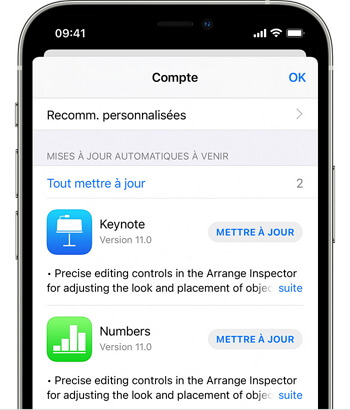
Étape 4 : Appuyez sur le bouton Mettre à jour à côté de l'application (ou sélectionnez Mettre à jour tout).
3 Désinstallez et réinstallez les applications
Si vous disposez déjà de la dernière version de l'application mais que elle se ferme toute seule toujours, vous pouvez essayer de désinstaller et de réinstaller les applications incompatibles pour résoudre le problème. Pour ce faire, suivez les étapes suivantes :
Étape 1 : Appuyez et maintenez l'application incompatible.
Étape 2 : Sélectionnez Supprimer l'application.
Étape 3 : Appuyez à nouveau sur Supprimer l'application, puis sélectionnez Supprimer pour confirmer la désinstallation.
Étape 4 : Allez sur l'App Store et recherchez à nouveau l'application que vous souhaitez installer.
Étape 5 : Lorsque vous localisez l'application, appuyez sur le bouton Télécharger et suivez les étapes pour l'installer à nouveau.
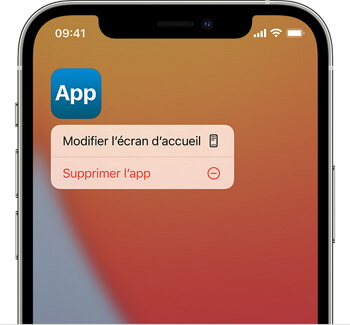
4 Désactivez les restrictions sur l'iPhone
Si les applications se fermement toute seule et se plantent toujours, vous pouvez également désactiver les restrictions de contenu pour tenter de résoudre le problème. Mais vous devrez connaître le code de restrictions.
iOS 11 et antérieur :
- Accédez à Réglages > Général > Restrictions.
- Entrez le code de restrictions.
- Appuyez sur Désactiver les restrictions et entrez à nouveau le code pour confirmer.
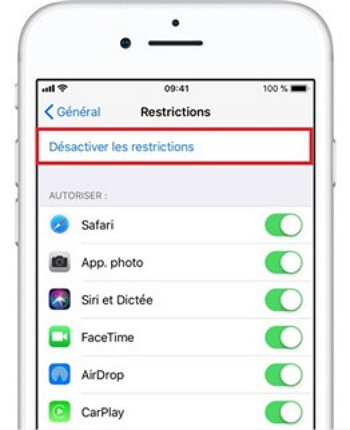
iOS 12 et supérieur :
- Accédez à Réglages > Temps d'écran.
- Allez dans Contenu et confidentialité.
- Pour désactiver les restrictions, vous devrez entrer le code dans l'option Temps d'utilisation.
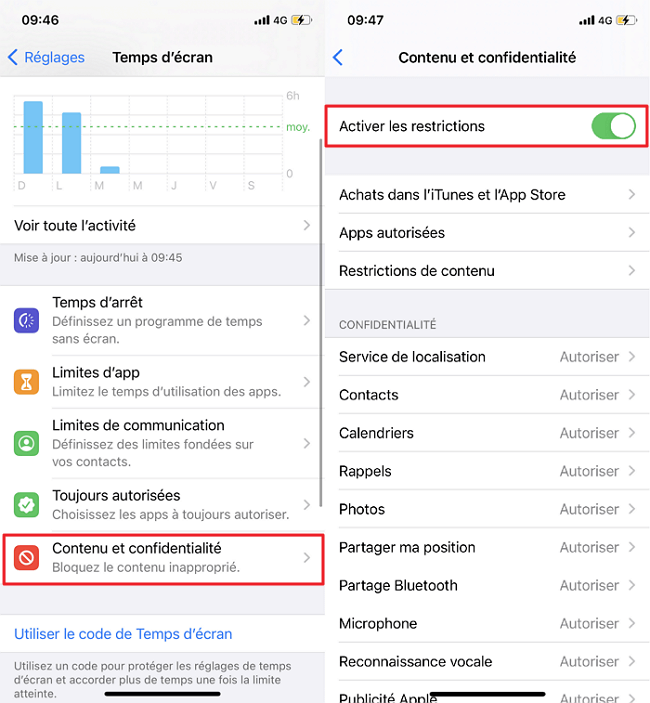
5 Effacez le stockage de l'iPhone
Les applications se ferment toutes seules si l'espace de stockage disponible est insuffisant. Dans ce cas, il est préférable de libérer de l'espace en suivant ces options.
Option 1 : Dans Réglages > Stockage de l'iPhone, vous verrez une liste des applications qui utilisent le plus de données.
- Sélectionnez Désinstaller l'application pour supprimer les applications et libérer de l'espace tout en conservant leurs données pour l'avenir.
- Supprimer l'application vous permettra de supprimer l'application et ses données pour libérer de l'espace.
Option 2 : Dans la même section de stockage, activez l'option Supprimer les apps inutilisées pour qu'iOS supprime automatiquement les apps inutilisées.
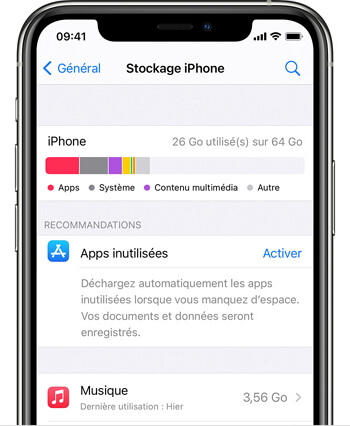
Option 3 : Vous pouvez également activer la fonction Optimiser les photos, qui stockera vos photos et vidéos dans iCloud, libérant ainsi une grande quantité d'espace sur votre appareil.
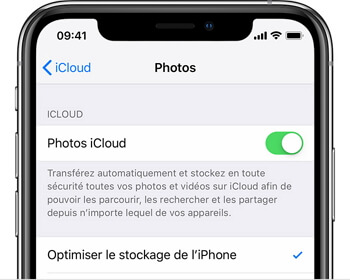
6 Réparez le système iOS sans perdre de données
Lorsque toutes les applications de l'iPhone se plantent ou s'arrêtent d'elles-mêmes sans raison ni cause apparente, on peut supposer qu'il y a également un problème avec le système iOS et pas seulement avec les applications.
Dans ce cas, vous pouvez utiliser le logiciel de réparation iOS iMyFone Fixppo.
- C'est l'un des meilleurs logiciels qui vous permet de réparer les problèmes liés aux logiciels iOS en conservant toutes vos données et sans avoir à dépenser de l'argent pour un technicien professionnel.
- Il peut résoudre le problème en quelques clics avec les instructions claires dans le logiciel.
- Il peut non seulement réparer les pannes d'applications, mais aussi les pannes d'iPhone, comme l'iPhone est mort, l'écran blanc de l'iPhone, etc. Et si vous souhaitez rétrograder iOS en un clic sans perdre de données, vous pouvez également utiliser iMyFone Fixppo.
- Compatible avec tous les modèles tels que l'iPhone 16/15/14/13/12/11, et la carte de mise à jour est collée sur l'écran Apple.
Suivre les étapes suivantes pour résoudre l'application qui se ferme toute seule sur iPhone :
Étape 1 : Téléchargez Fixppo directement depuis ici et installez-le sur votre ordinateur.
Étape 2 : Lancez iMyFone Fixppo et sélectionnez le mode standard. Connectez votre iPhone à l'ordinateur avec le câble USB et cliquez sur Suivant.

Étape 3 : Choisissez le logiciel et appuyez sur Télécharger. Fixppo vous montrera les options disponibles en fonction du type d'appareil que vous utilisez.

Étape 4 : Lorsque le téléchargement est terminé, il vérifie le logiciel et l'extrait automatiquement.
Étape 5 : Appuyez sur Commencer pour commencer la réparation. À la fin du processus, l'appareil redémarre et fonctionne comme prévu.

Conclusion
Dans cet article, nous avons expliqué ce que vous pouvez faire lorsque les applications se ferment toutes seules ou se plantent après la mise à jour à iOS, ainsi que les causes possibles. S'il s'agit d'un problème avec votre appareil ou votre logiciel, iMyFone Fixppo est une solution abordable, rapide et fiable pour réparer les applications et conserver toutes vos données.





